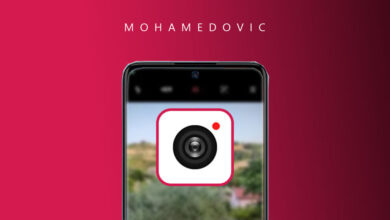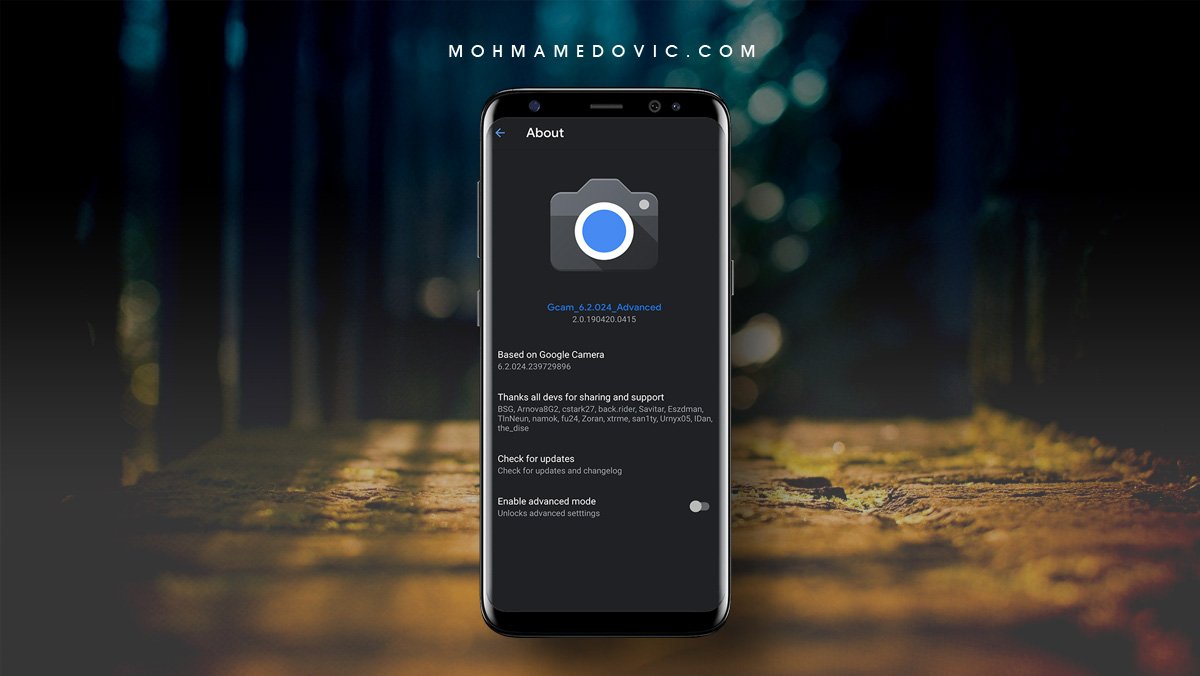سامسونج جالكسي A71 هو أحدث إصدار من العملاقة الكورية لهواتف الفئة المتوسطة في عام 2020، ويعتبر كذلك واحدًا من أفضل أجهزة الفئة المتوسطة في الوقت الحالي في العديد من الأشياء ومنها شاشة Super AMOLED الرائعة من سامسونج على سبيل المثال، وليس الحصر. هاتف Galaxy A71 جاء مع كاميرا خلفية ذات 4 مستشعرات تصوير كل منهم له وظيفة مختلفة، مع عدسة تصوير أساسية بدقة 64 ميجابيكسل. ولكن بخلاف أي مواصفات أخرى للكاميرا، الشئ الرائع أن مستخدميه الآن يستطيعون تحميل وتثبيت تطبيق Google Camera الشهير والحصري لهواتف Google Pixel فقط. لذا، اليوم سنتحدّت تفصيليًا عن كيفية تثبيت جوجل كاميرا لهاتف سامسونج A71 وكذلك شرح الإعدادات [رابط التحميل بالأسفل].
سامسونج A71 | جوجل كاميرا v7
هاتف Galaxy A71 من سامسونج يحتوي تحت الغطاء على رقاقة كوالكوم Snapdragon 730 والتي تعتبر واحدة من أفضل المعالجات المتاحة لهاتف ذكي بالفئة المتوسطة. وبخلاف أداء المعالج القوي، فهو أيضًا يتميز بدعم المطورين في العديد من الأشياء كون أنه متواجد بكثرة في العديد من الأجهزة الأخرى، لذا يُمكنك ببساطة تثبيت Google Camera APK على هاتفك الذكي إذا كان يحتوي على نفس المعالج.
بالطبع، لن نختلف أبدًا على مدى تطور تطبيق Samsung Camera الرسمي خصوصًا مؤخرًا وإمكانياته الضخمة جدًا في معالجة الصورة بعد التقاطها حتى على هاتف من الفئة المتوسطة، ولكنه رغم ذلك لن يضاهي أبدًا التقنيات المدعومة في تطبيق جوجل كاميرا والتي تم تطويرها بالكامل بواسطة Google خصوصًا عند التصوير بالوضع الليلي في الكاميرا. نسخة Google Camera لهاتف جالكسي A71 التي يُمكنك تحميلها من الأسفل تم تعديلها بواسطة المبرمج Arnova8G2 وتتميز أنها تعمل بكامل خواصها المعتادة وتتضمن:
- وضعية Night Sight الشهيرة للتصوير الليلي.
- خاصية astrophotography للتصوير الفلكي.
- ميزة PhotoSphere.
- خاصية Slow Motion للتصوير البطئ.
- إمكانية وضع ملصقات الواقع الإفتراضي أثناء التصوير.
- دعم التصوير بامتداد RAW الخام.
- وضعية تصوير +HDR للتصوير في ظروف الإضاءة الضعيفة.
- لقطات بانوراما.
- التصوير بوضع Lens Blur.
- تصوير بورتريه مع إمكانية التحكم في درجة عزل الخلفية
- ميزة Google Lens
تحميل Google Camera v7.0 & V6.2 [جالكسي A71]
منذ بداية سلسلة Galaxy A الجديدة من سامسونج، أصبحت تقوم بإطلاق هواتفها مع خواص Camera2 API وكذلك HAL3 مفعّلين إفتراضيًا بداخل النظام، أي لا حاجة لك هنا لفتح البوت لودر أولًا أو عمل الروت حتى تستطيع تثبيت جوجل كاميرا مثل المعتاد. نعم يا صديقي العزيز، عملية التثبيت ببساطة تحميل ملف Google Camera APK وتثبيتها على الهاتف، مع ضبط عِدة إعدادات، ثم البدأ مباشرةً في الإستمتاع بتجربة تصوير ممتازة.
إصدار GCam 7.0 لهاتف Samsung Galaxy A71 المتاح تحميله بالأسفل تم تعديله في الأساس بواسطة Arnova8G2، ثم بعد ذلك لاحقًا تم تعديله ليعمل على هاتف سامسونج A71 بواسطة المبرمج Parrot043. المميز في هذه النسخة أيضًا أنها تدعم تشغيل ميزة التثبيت التلقائي أثناء تصوير الفيديو وهو الشئ الذي لم يكن متوفر في العديد من إصدارات الكاميرا الأخرى، كما أنك لديك الخيار أيضًا في إستخدام إصدار Google Camera 6.2. قم بتحميل ملف APK من الرابط التالي:
- تحميل PMGC_7.0.009_FinalRelesedVersion_V10.apk
- تحميل Gcam_6.2.030_Advanced_BF_V2.2.1.190822.1145.apk (الأكثر إستقرارًا، وما ننصح به)
- تحميل GCam_7.2.010_Urnyx05-v2.1-fix.apk (أحدث إصدار من جوجل كاميرا)
شرح كيفية تثبيت Google Camera APK (كاميرا جوجل المعدلة)
- قم بحذف أي إصدارات قديمة لتطبيق جوجل كاميرا على الهاتف.
- قم بتنزيل تطبيق GCam 7.0 APK من الرابط المرفق بالأعلى، ثم قم بتنصيبه على الهاتف.
- وانتهينا! الآن ستحتاج إلى السماح ببعض الصلاحيات لتطبيق الكاميرا مثل الكاميرا، المايكروفون، الذاكرة الداخلية، بالإضافة إلى الموقع أو Location.
أفضل إعدادات لتطبيق كاميرا جوجل لهاتف Galaxy A71
إعدادات PMGC_7.0.009_FinalRelesedVersion_V10.apk:
- قم بتشغيل الكاميرا > إذهب إلى Settings > ثم Advanced أسفل قسم Photo section وقم بتفعيل التالي:
- خاصية Google Photos
- خاصية RAW + JPEG control
- خاصية face retouching (وضع التجميل)
- خاصية Maximum Brightness (أعلى إضاءة للشاشة أثناء التصوير)
- خاصية Focus Tracking (تتبّع الحركة، أفضل لتصوير الفيديو)
- قم بتشغيل الكاميرا > إذهب إلى Settings > قم بتفعيل خاصية Video Stabilization (تثبيت الفيديو الإلكتروني).
- قم بتفعيل خاصية HDR+ Enhanced (لقطات ممتازة في الإضائة الضعيفة).
- بالنسبةِ إلى مستويات saturation فيُمكنك تغييرها حسب إحتياجك وكذلك المنطقة التي تقوم بالتصوير بها الآن.
إعدادات Gcam_6.2.030_Advanced_BF_V2.2.1.190822.1145.apk:
- قم بتحميل ملف Google Camera Config، ثم وقم باستخراج محتوياته على ذاكرة الهاتف..
- لآن قم بإنشاء مجلد جديد بإسم GCam في مسار الذاكرة الداخلية الرئيسي، ثم بداخله قم بإنشاء مجلد آخر بإسم Configs.
- الآن، قم بنسخ ملف الإعدادات (s10csMar2.xml) إلى مسار /Internal Storage/GCam/Configs.
- الآن إذهب إلى تطبيق جوجل كاميرا، واضغط ضغطتين متتاليتين على المساحة السوداء بجانب زر إلتقاط الصورة.
- الآن إضغط على الإعدادات التي ستظهر بواسطة ملف s10csMar2.xml، واضغط على زر restore.
- الآن قم بإغلاق الكاميرا، ثم قم بتشغيلها مرة أخرى.
- إستمتع بأفضل تجربة تصوير على الهاتف.
- إستمتع بتجربة تصوير ليس لها مثيل!
تطبيق جوجل كاميرا لهواتف سامسونج الأخرى
- تحميل Google Camera لهواتف Galaxy A30/A30s
- تحميل Google Camera لهاتف Galaxy S9/S9 Plus
- تحميل Google Camera لهاتف Galaxy Note 10
- تحميل Google Camera لهاتف Galaxy M30s
- تحميل Google Camera لهواتف Galaxy M20/M30
- تحميل Google Camera لهواتف Galaxy A50/A60/A70
- تحميل Google Camera APK لجميع هواتف سامسونج
![تحميل Google Camera v7.0 لهاتف سامسونج Galaxy A71 [شرح تثبيت والإعدادات] 1 خطوات تثبيت جوجل كاميرا](https://mohamedovic.com/wp-content/uploads/2020/01/Install-Google-Camera-Mohamedovic.jpg)
![تحميل Google Camera v7.0 لهاتف سامسونج Galaxy A71 [شرح تثبيت والإعدادات] 2 ملف XML إعدادات جوجل كاميرا](https://mohamedovic.com/wp-content/uploads/2019/10/xml-config-1024x796.jpg)
![تحميل Google Camera v7.0 لهاتف سامسونج Galaxy A71 [شرح تثبيت والإعدادات] 3 تشغيل اعدادات جوجل كاميرا](https://mohamedovic.com/wp-content/uploads/2019/10/restore-config-439x1024.jpg)